Trong kỷ nguyên công nghệ số, việc bị ngập lụt bởi hàng trăm thông báo mỗi ngày đã trở thành một thách thức lớn đối với sự tập trung của chúng ta. Mặc dù Apple Intelligence mang đến nhiều tính năng đột phá như Image Playground hay Công cụ Viết, nhưng có một tính năng AI lại được sử dụng hàng ngày và trở nên vô cùng thiết yếu: Chế độ Giảm Gián Đoạn (Reduce Interruptions) trong Focus Mode. Tính năng này hứa hẹn thay đổi cách bạn tương tác với thông báo, giúp bạn tập trung hơn mà không bỏ lỡ những điều thực sự quan trọng.
Chế Độ Giảm Gián Đoạn Trong Focus Mode Là Gì Và Tại Sao Nó Vượt Trội?
Cho dù bạn đang sử dụng chế độ Tập trung (Focus Mode) cài đặt sẵn hay tùy chỉnh trên iPhone hoặc Mac, mục tiêu chính là giúp bạn tắt tiếng các thông báo và tập trung vào công việc. Tuy nhiên, một hạn chế cố hữu là việc bạn có thể quên thêm một số liên hệ hoặc ứng dụng quan trọng vào danh sách cho phép, dẫn đến nguy cơ bỏ lỡ những thông báo cấp thiết.
Chính vì lý do đó, Chế độ Giảm Gián Đoạn ra đời cùng với Apple Intelligence đã trở thành giải pháp hoàn hảo, giúp giảm thiểu tối đa những tình huống bỏ lỡ đáng tiếc này. Tính năng này hoạt động dựa trên một công nghệ mang tên Intelligence Breakthrough & Silencing, sử dụng trí tuệ nhân tạo (AI) để đánh giá mức độ quan trọng của từng thông báo.
Nếu một thông báo được AI xác định là khẩn cấp hoặc quan trọng, bạn sẽ nhận được cảnh báo ngay lập tức. Ngược lại, những thông báo ít quan trọng hơn sẽ được tự động im lặng. Ví dụ, một tin nhắn từ người thân báo rằng họ đang trên đường đến bệnh viện có thể được đánh dấu là “Có thể Quan trọng” và bạn sẽ nhận được thông báo.
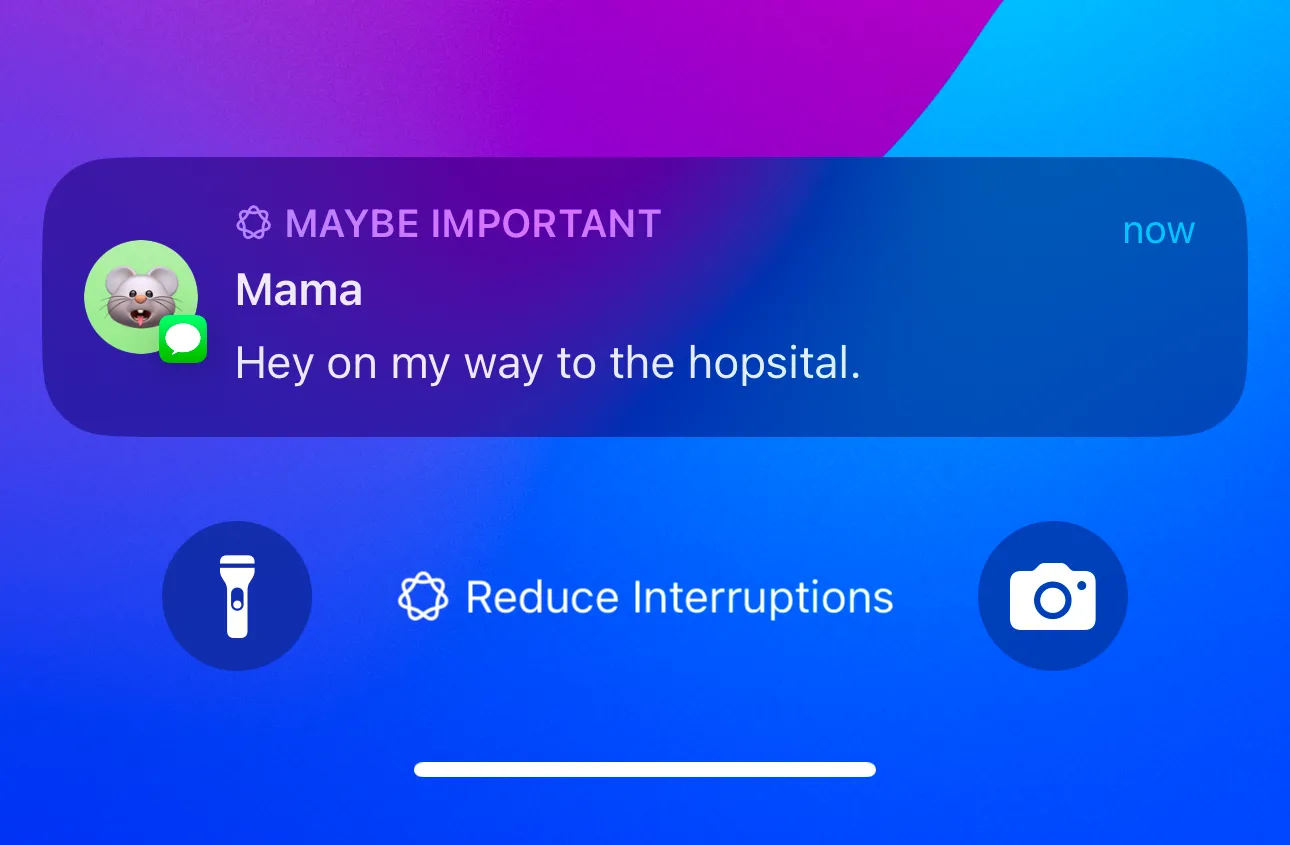 Thông báo được đánh dấu 'Có thể Quan trọng' hiển thị trên màn hình iPhone khi chế độ Giảm Gián Đoạn đang hoạt động.
Thông báo được đánh dấu 'Có thể Quan trọng' hiển thị trên màn hình iPhone khi chế độ Giảm Gián Đoạn đang hoạt động.
Trong khi đó, các thông báo từ ứng dụng giải trí như Netflix về các bộ phim mới sẽ tự động bị tắt tiếng, không làm phiền sự tập trung của bạn. Điểm tuyệt vời của Chế độ Giảm Gián Đoạn là bạn không còn phải bận tâm về việc liên tục tùy chỉnh cài đặt Focus Mode hay tự mình quyết định ai hoặc ứng dụng nào được phép thông báo. Thay vào đó, bạn có thể tin tưởng vào AI của thiết bị để xác định điều gì thực sự cần sự chú ý của mình và điều gì có thể đợi.
Điều Kiện Tương Thích Và Cách Kích Hoạt Chế Độ Giảm Gián Đoạn
Vì Chế độ Giảm Gián Đoạn dựa vào Apple Intelligence để lọc thông báo, thiết bị của bạn cần phải tương thích với nền tảng AI này của Apple.
Tính năng này hoạt động trên iPhone sử dụng chip A17 Pro trở lên, iPad với chip A17 Pro hoặc M1 trở lên, và Mac với chip M1 trở lên. Ngoài ra, hãy đảm bảo rằng thiết bị của bạn đang chạy iOS 18.1, iPadOS 18.1 hoặc macOS Sequoia 15.1 (hoặc các phiên bản mới hơn).
Sau khi đảm bảo các điều kiện trên, bạn cần bật Apple Intelligence trên thiết bị của mình. Để thực hiện, truy cập Cài đặt (Settings) trên iPhone hoặc iPad, hoặc Cài đặt Hệ thống (System Settings) trên Mac, sau đó chọn Apple Intelligence & Siri. Cuối cùng, nhấn vào Bật Apple Intelligence (Turn On Apple Intelligence).
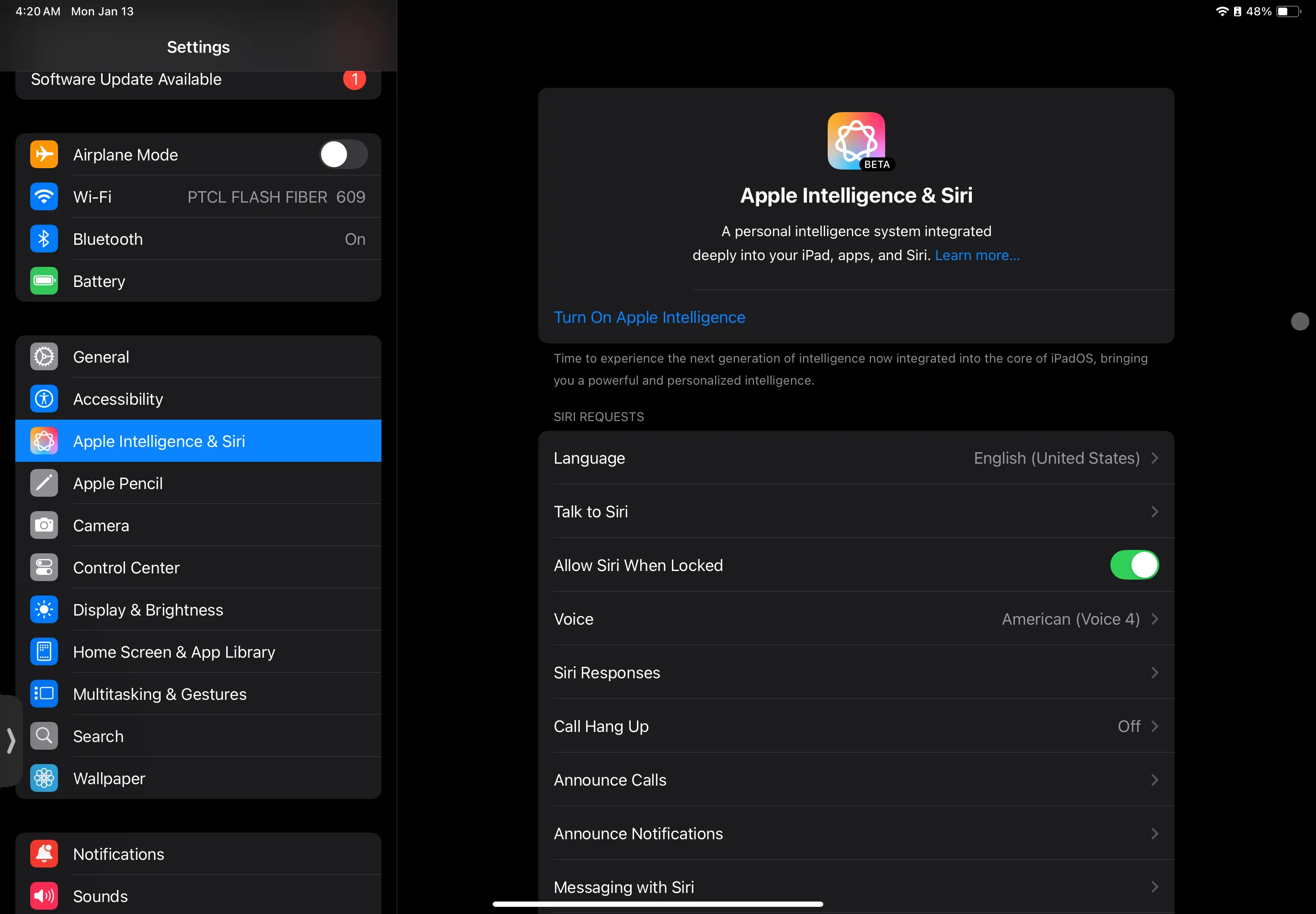 Màn hình cài đặt Apple Intelligence và Siri trên iPad, nơi người dùng có thể kích hoạt tính năng thông minh AI.
Màn hình cài đặt Apple Intelligence và Siri trên iPad, nơi người dùng có thể kích hoạt tính năng thông minh AI.
Vì Chế độ Giảm Gián Đoạn hoạt động như bất kỳ Chế độ Tập trung nào khác, việc kích hoạt nó khá đơn giản. Trên iPhone hoặc iPad, vuốt xuống từ góc trên bên phải màn hình để truy cập Trung tâm điều khiển (Control Center) của thiết bị. Sau đó, chạm vào Tập trung (Focus), và chọn Giảm Gián Đoạn (Reduce Interruptions).
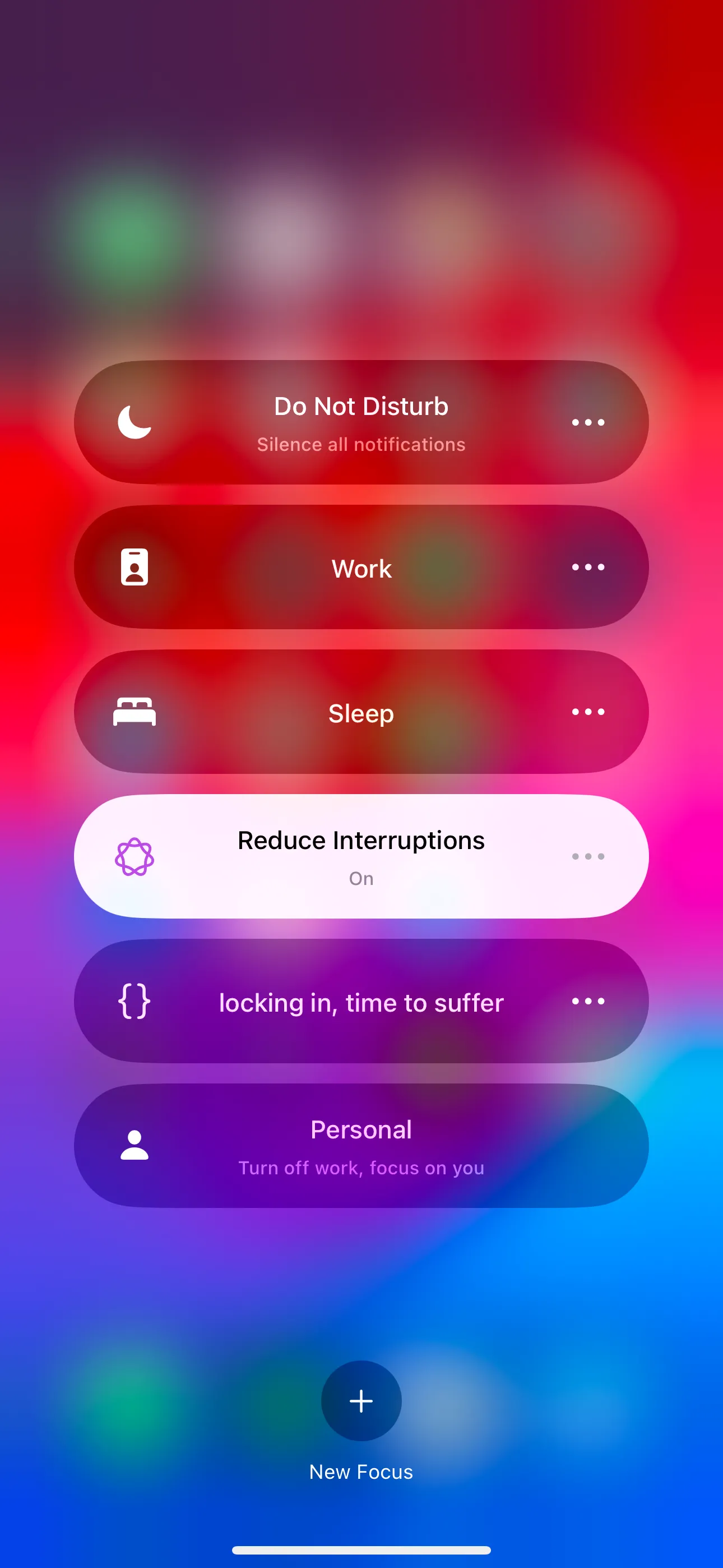 Các tùy chọn chế độ Tập trung (Focus Mode) trong Trung tâm điều khiển iPhone, bao gồm chế độ Giảm Gián Đoạn.
Các tùy chọn chế độ Tập trung (Focus Mode) trong Trung tâm điều khiển iPhone, bao gồm chế độ Giảm Gián Đoạn.
Bạn có thể thực hiện tương tự trên máy Mac bằng cách nhấp vào biểu tượng Trung tâm điều khiển (Control Center) trên thanh menu, chọn Tập trung (Focus), và sau đó chọn Giảm Gián Đoạn (Reduce Interruptions).
Bạn cũng có thể tùy chỉnh chế độ này giống như bất kỳ Chế độ Tập trung nào khác. Trên iPhone hoặc iPad, đi tới Cài đặt > Tập trung > Giảm Gián Đoạn (Settings > Focus > Reduce Interruptions).
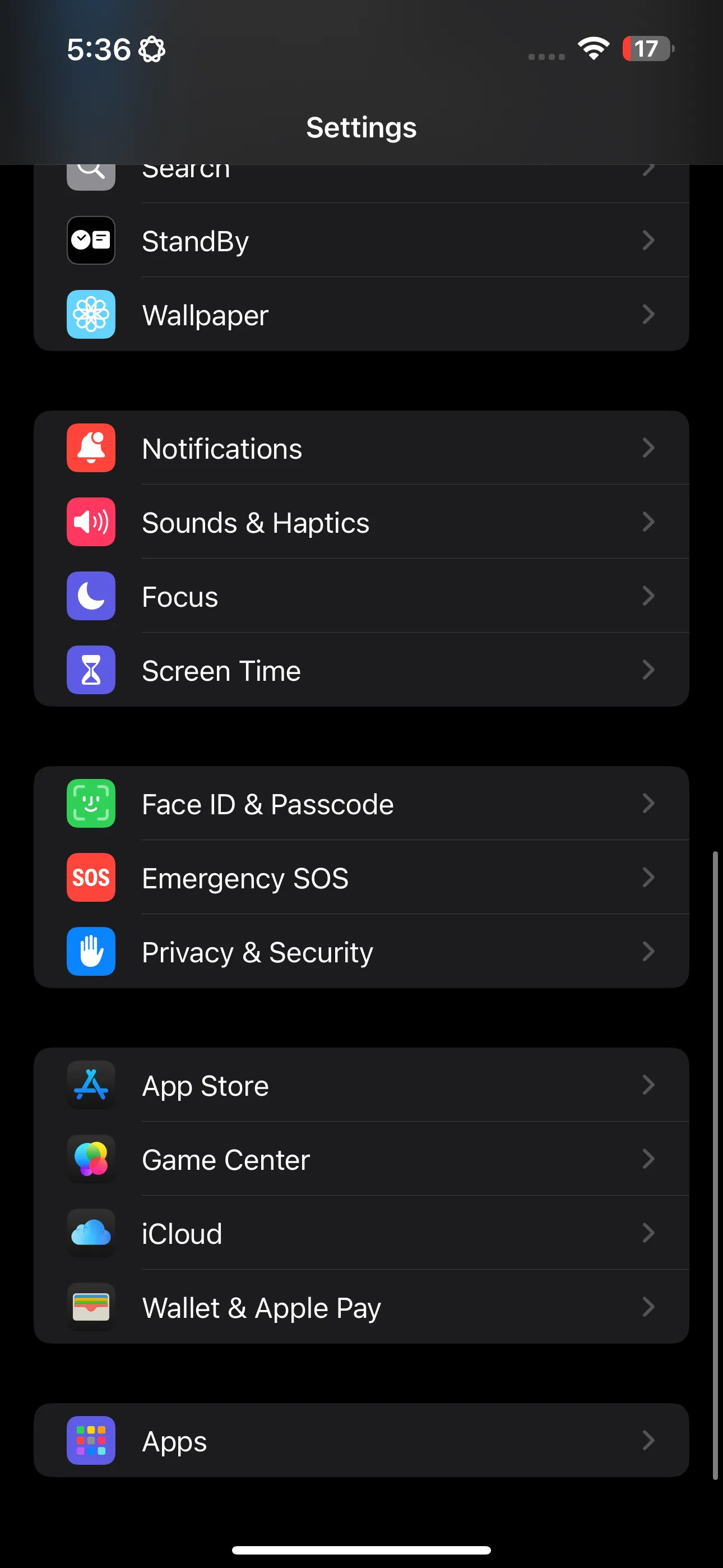 Màn hình Cài đặt chung trên iPhone, nơi người dùng truy cập các thiết lập cho chế độ Tập trung.
Màn hình Cài đặt chung trên iPhone, nơi người dùng truy cập các thiết lập cho chế độ Tập trung.
Tương tự, trên Mac, hãy truy cập Cài đặt Hệ thống > Tập trung > Giảm Gián Đoạn (System Settings > Focus > Reduce Interruptions).
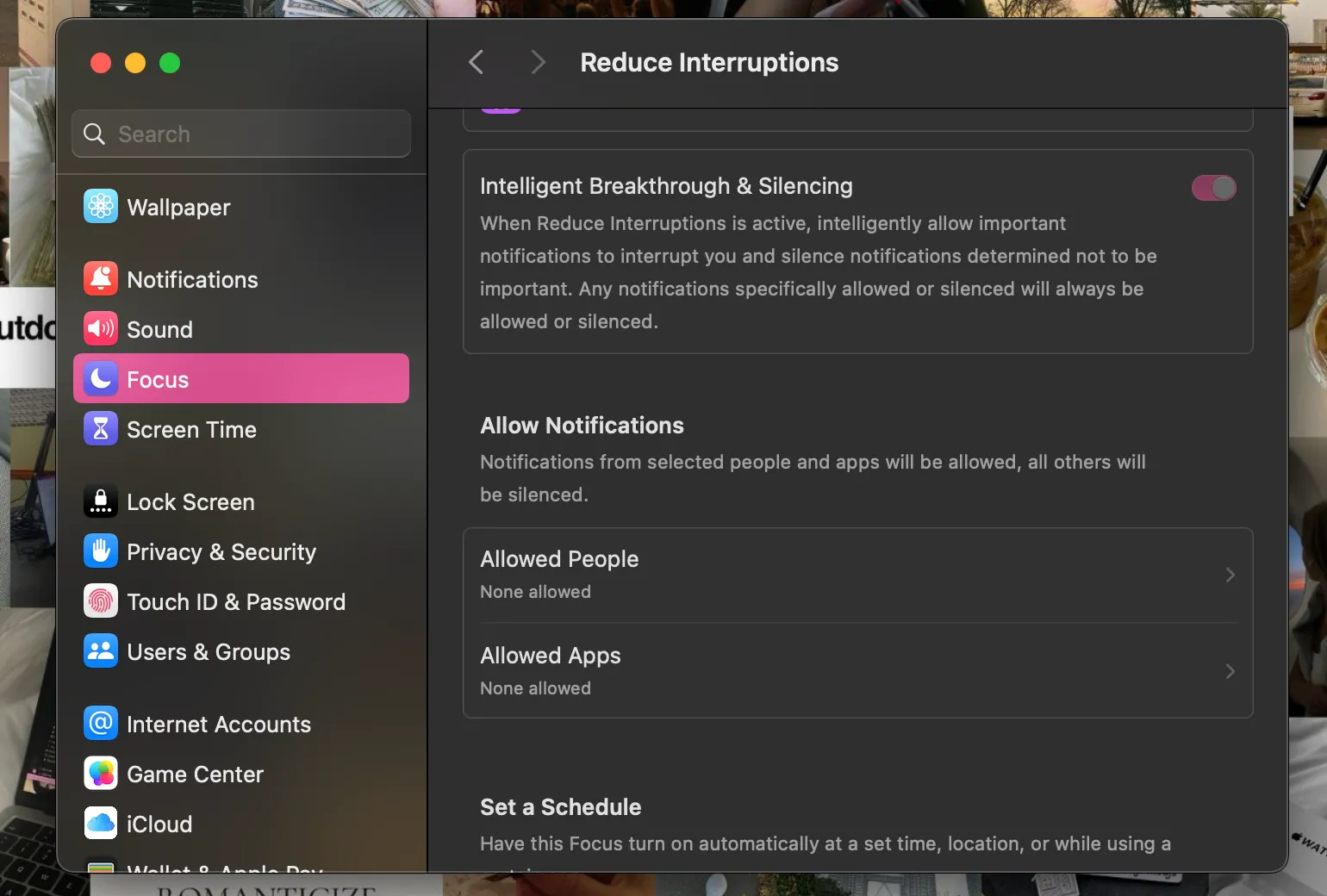 Màn hình cài đặt chế độ Giảm Gián Đoạn (Focus Mode) trên macOS, hiển thị các tùy chọn tùy chỉnh thông báo.
Màn hình cài đặt chế độ Giảm Gián Đoạn (Focus Mode) trên macOS, hiển thị các tùy chọn tùy chỉnh thông báo.
Từ đó, bạn có thể quyết định những người và ứng dụng nào có thể vượt qua chế độ này (ngay cả khi thông báo của họ không khẩn cấp), đặt lịch để chế độ bật tự động vào những thời điểm, địa điểm cụ thể hoặc khi sử dụng các ứng dụng nhất định, và thêm các Bộ lọc Tập trung (Focus Filters) để tinh chỉnh cách ứng dụng và thiết bị của bạn hoạt động.
Áp Dụng Tính Năng Giảm Gián Đoạn Cho Chế Độ Tập Trung Hiện Có
Nếu bạn đã có sẵn các Chế độ Tập trung tùy chỉnh của riêng mình, điều tuyệt vời là bạn có thể biến chúng hoạt động giống như chế độ Giảm Gián Đoạn.
Chỉ cần đi tới Cài đặt > Tập trung (Settings > Focus), chọn Chế độ Tập trung mong muốn của bạn (hoặc Cài đặt Hệ thống > Tập trung trên Mac), và bật tùy chọn Intelligence Breakthrough & Silencing.
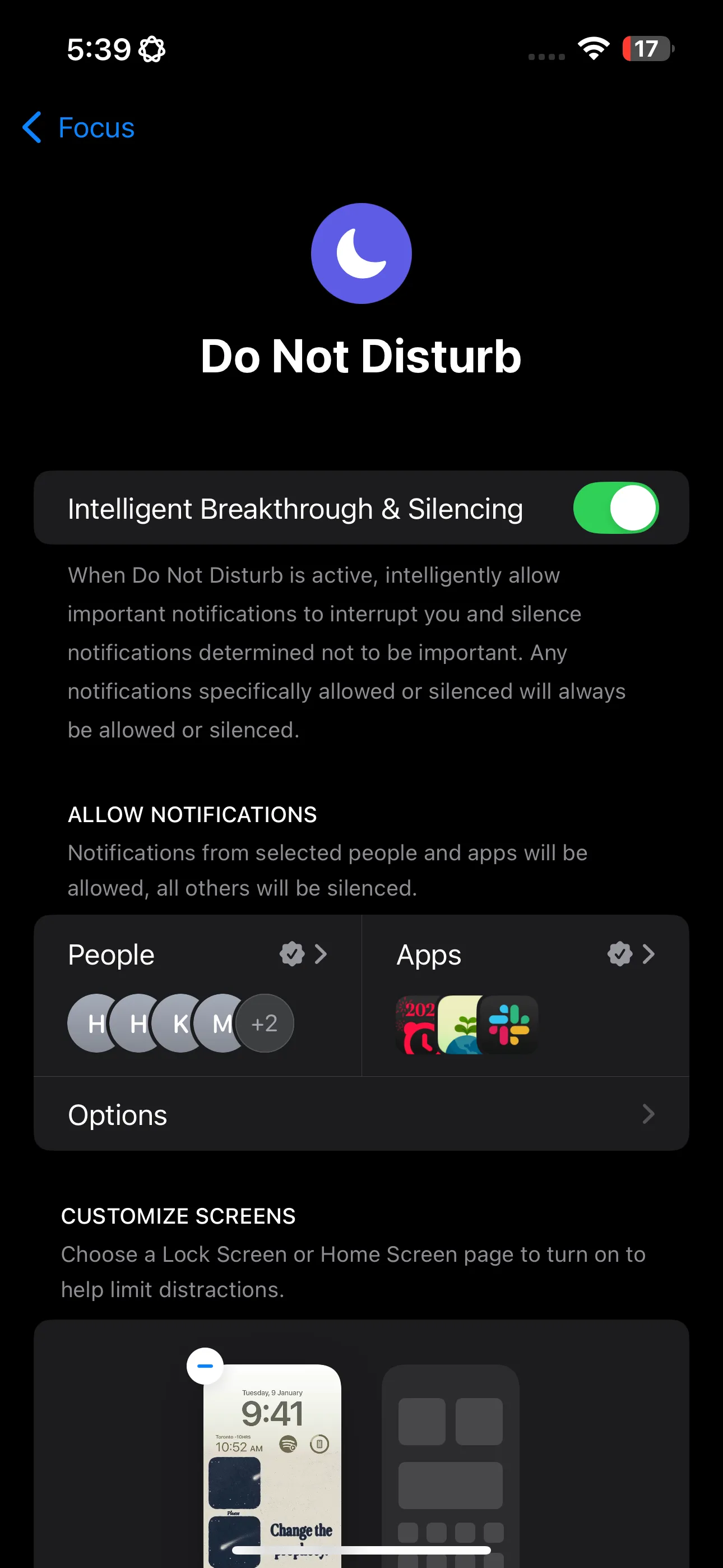 Cài đặt chế độ Không Làm Phiền (Do Not Disturb) trên iPhone, với tùy chọn bật Intelligence Breakthrough & Silencing.
Cài đặt chế độ Không Làm Phiền (Do Not Disturb) trên iPhone, với tùy chọn bật Intelligence Breakthrough & Silencing.
Chế độ Giảm Gián Đoạn của Apple Intelligence thực hiện một công việc xuất sắc trong việc lọc thông báo và xác định những thông báo khẩn cấp. Mặc dù đôi khi vẫn có một vài trường hợp thông báo không quá quan trọng lọt qua (điều này không có gì ngạc nhiên khi AI đang xử lý tất cả công việc), nhưng đây thực sự là một tính năng “thay đổi cuộc chơi” đối với việc quản lý thông báo hàng ngày. Nếu có bất kỳ tính năng Apple Intelligence nào bạn nên cân nhắc kích hoạt ngay lập tức, thì đó chính là Chế độ Giảm Gián Đoạn.
Bạn đã trải nghiệm Chế độ Giảm Gián Đoạn của Apple Intelligence chưa? Hãy chia sẻ ý kiến và kinh nghiệm của bạn trong phần bình luận bên dưới, hoặc khám phá thêm các bài viết chuyên sâu về Apple Intelligence và Focus Mode trên khoahoccongnghe.net để tối ưu hóa trải nghiệm công nghệ của bạn!